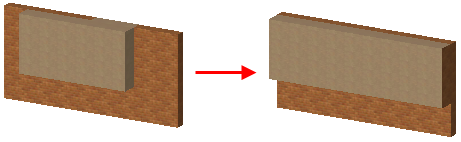
Создание Сложных Профилей из Параллельных Элементов
Для быстрого создания сложного профиля можно воспользоваться командами меню Редактор > Изменить Форму > Объединить Стены/Колонны/Балки.
Чтобы применить эту команду начертите несколько стен, колонн или балок в окне модели. Элементы должны быть одного типа и должны располагаться параллельно друг другу. (Криволинейные стены или балки должны быть концентрическими.)
Активация команды приводит к созданию нового элемента профиля, заменяющего собой исходные элементы. Длина нового профилированного элемента будет равна общей длине исходных элементов, кроме того, он унаследует реквизиты исходных элементов и расположение проемов (если они присутствовали в стенах).
По умолчанию новому профилю присваивается название “специальный”, но при помощи Редактора Профилей вы можете сохранить его под любым другим именем.
Для объединения двух и более выбранных параллельных Прямолинейных Стен активируйте команду Объединить Стены (меню Редактор > Изменить Форму). Стены станут одинаковой длины, а поперечное сечение результирующей Стены будет представлять собой объединенное поперечное сечение всех Стен. Тела двух Стен не должны соприкасаться, они должны располагаться на расстоянии друг от друга. Эта команда не может быть применена для Трапецеидальных или Многоугольных Стен.
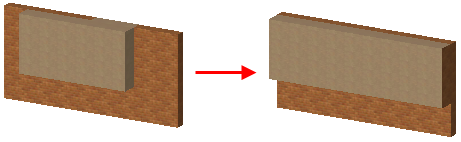
Команда Объединить Колонны (меню Редактор > Изменить Форму) позволяет объединить Колонны, оси которых параллельны друг другу. При соблюдении данного условия можно объединять Колонны всех типов (Вертикальные, Наклонные, Профилированные). Одновременно можно объединить более двух Колонн.
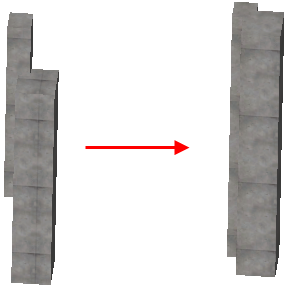
Воспользуйтесь командой Объединения Балок (в меню Редактор > Изменить Форму), чтобы объединить две или большее количество Балок (Горизонтальных, Наклонных или Профилированных) с параллельными осями. Криволинейные Балки должны быть концентричными.
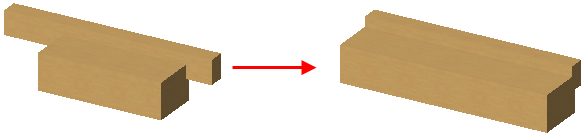
Применение Профиля для Выбранного Элемента